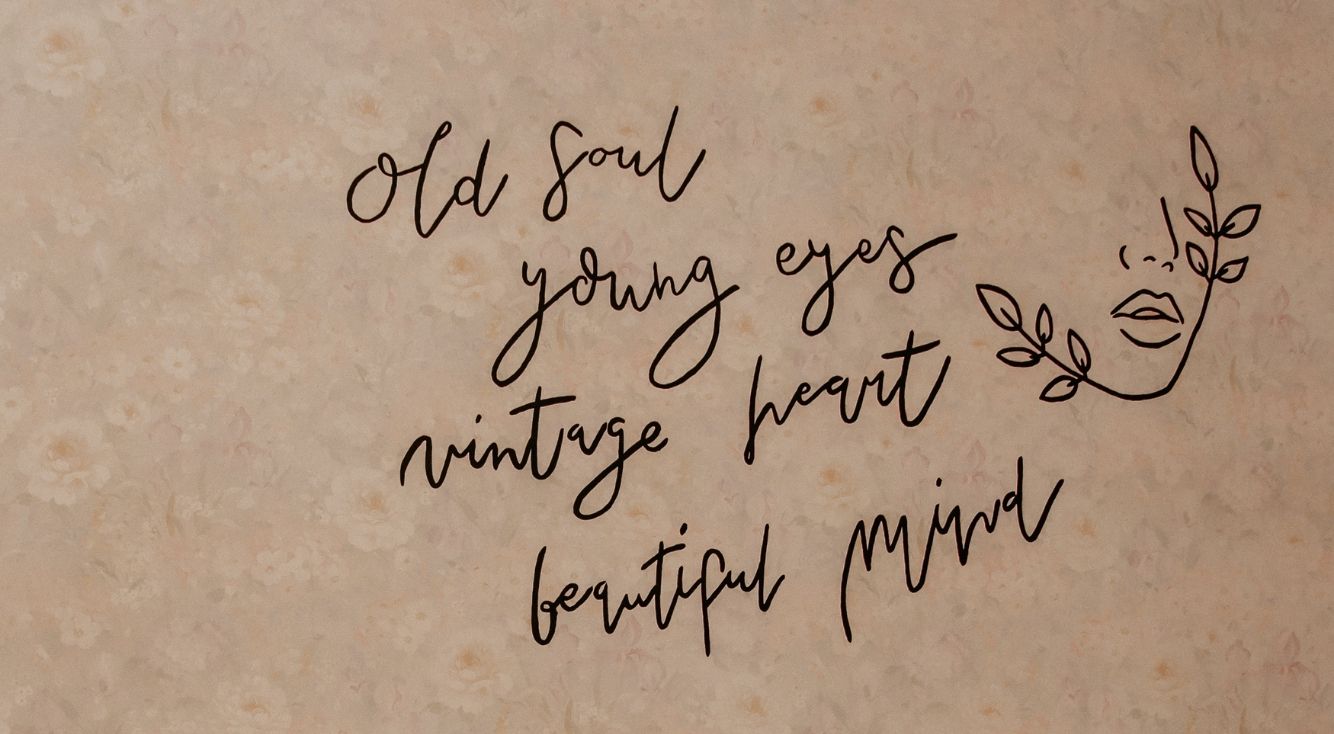
【Twitter】タイムラインが遡れない!対処方法を紹介するよ!
Contents[OPEN]
【Twitter】タイムラインが遡れない!対処法は?《ツイートを表示する方法》
次に取り上げるのは、Twitterアプリの設定に問題がある場合です。
Twitterアプリにはタイムラインに表示するツイートに関して設定を行える機能が付いています。この設定を変更することによってツイートの表示方法を変更できます。
操作方法
手順①画面の右上のスパークルボタンをタップ
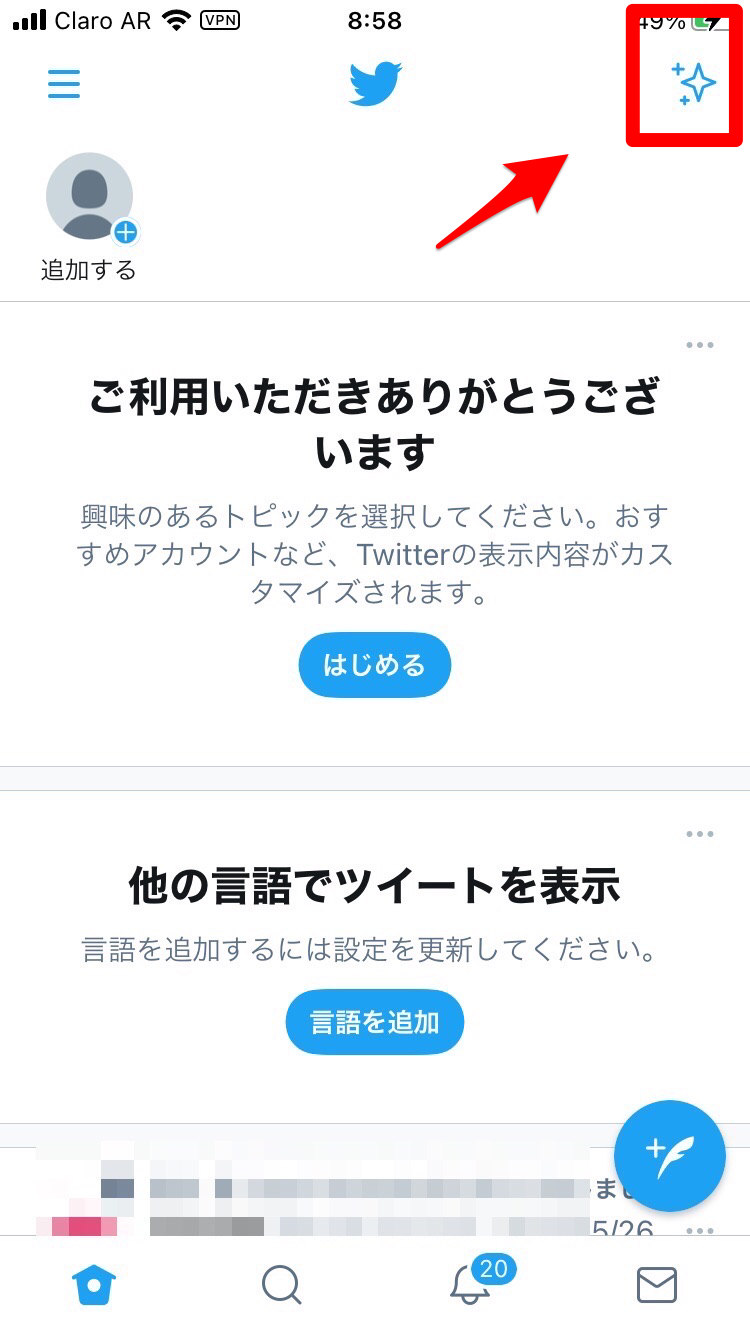
トップ画面つまりタイムライン画面に戻りましょう。
画面の右上に「星」のアイコンが表示されているのでタップします。
手順②「最新ツイート表示に切り替える」を選択する
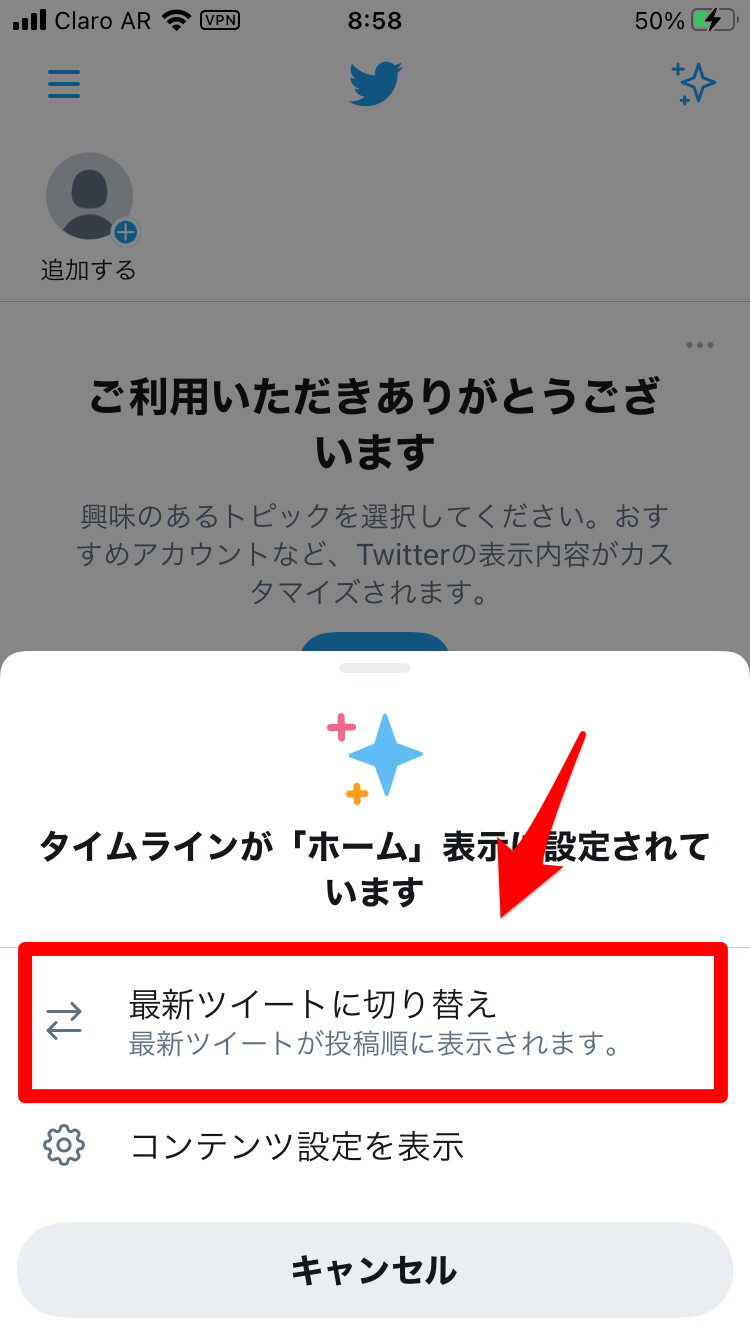
ポップアップが表示されます。
現在タイムラインが「ホーム」表示に設定されていると通知されるので、「最新ツイートに切り替え」をタップして設定を変更しましょう。
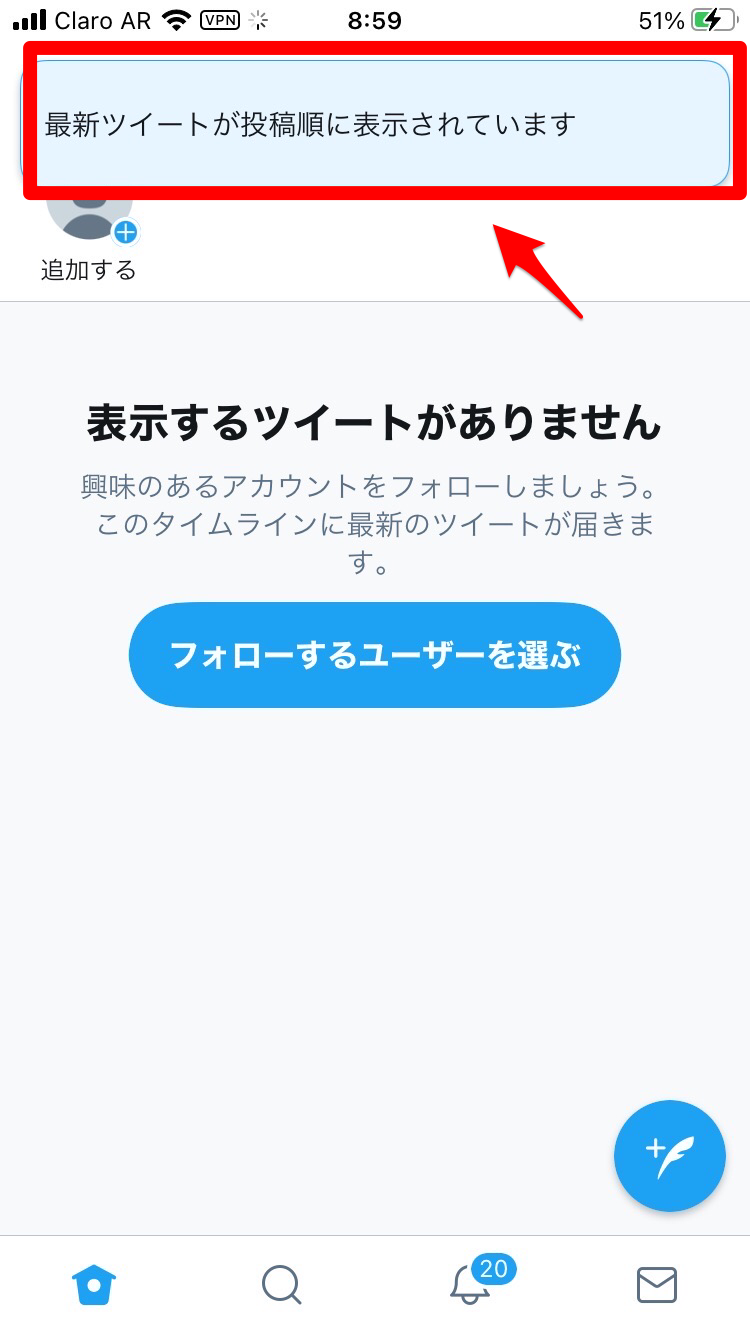
「最新ツイートが投稿順に表示されています」という通知が表示されます。
「『ホーム』表示に戻す」が出た場合は
これまでのTwitterの仕様では、「最新ツイートに切り替え」に変更してからアクセスを一切しなくなると、自動的に元の「ホーム表示」に切り替わってしまいました。
しかし、アップデートされたTwitterアプリでは設定が変更されることはなくなりました。
それでも、「『ホーム』表示に戻す」という表示が出るようなら、「星」のアイコンを再びタップして「最新ツイートに切り替え」に手動で切り替えるようにしましょう!
【Twitter】タイムラインが遡れないならリスト化もアリ!
この記事で、タイムラインが遡れない対処法の1つとして「ブックマーク」に登録する方法を紹介しました。
Twitterには「ブックマーク」に似た機能で「リスト」機能があります。
「リスト」機能とは、たくさんのTwitterアカウントをグループ化して一括管理できる機能のことです。
そして、この機能のメリットは、「リスト」に登録したTwitterアカウントを他と区別して表示させられる点です。
つまり、過去のツイートを読み返したいと思うアカウントを登録しておけば、いつでも制限を気にせずに確認できます!
また、リスト作成すると分類できて見やすくなります。アカウントをグループごとに管理しながらチェックすることが可能ということです!
作成手順
iPhoneでもAndroidスマホでもリストの作成方法に違いはありません。リストの作成方法を説明します。
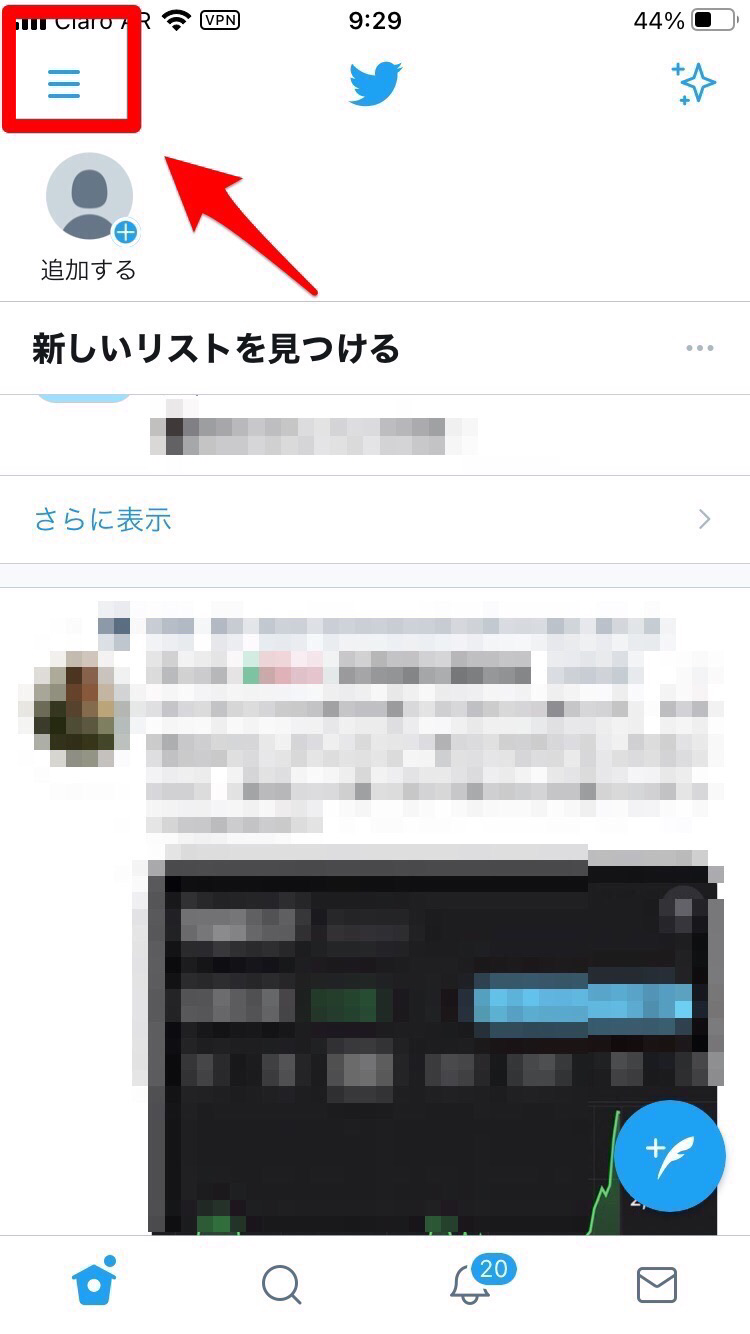
トップ画面の左上にある「≡」アイコンをタップしましょう。
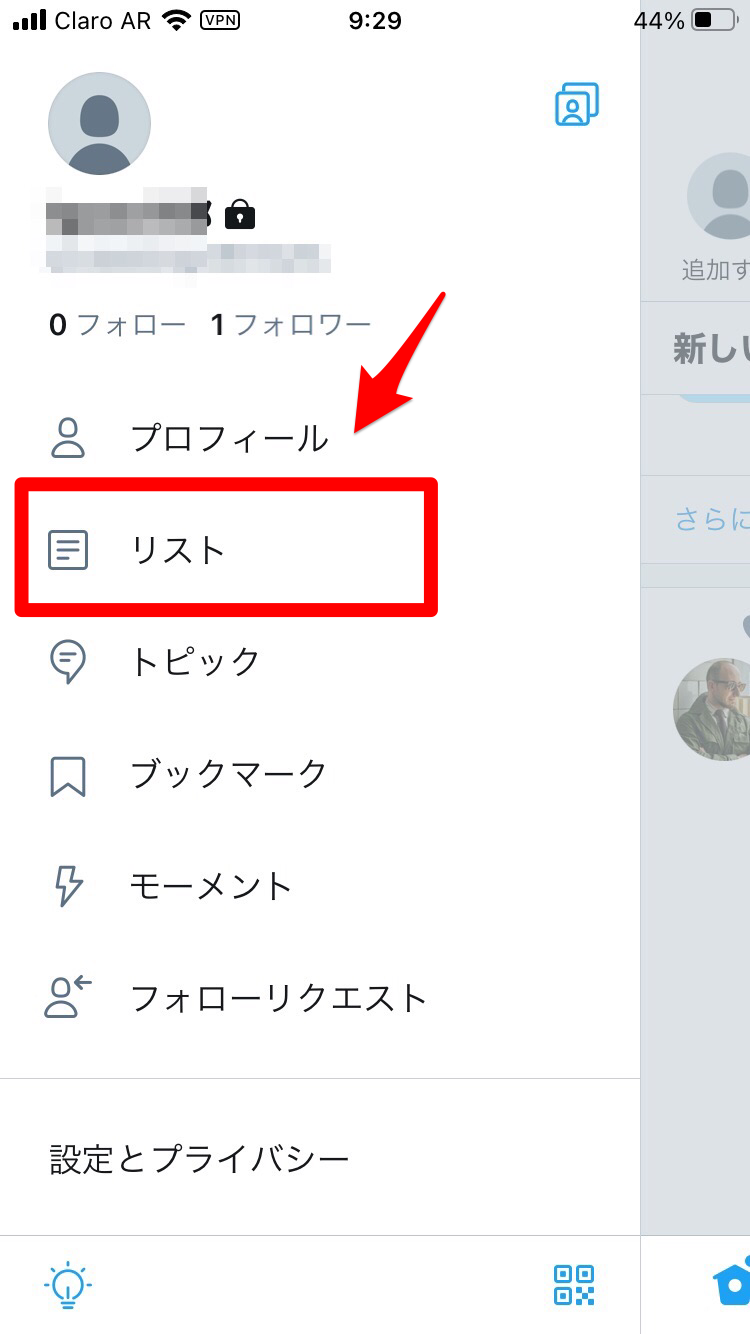
メニューが表示されるので、表示されている項目の中から「リスト」を選びタップします。
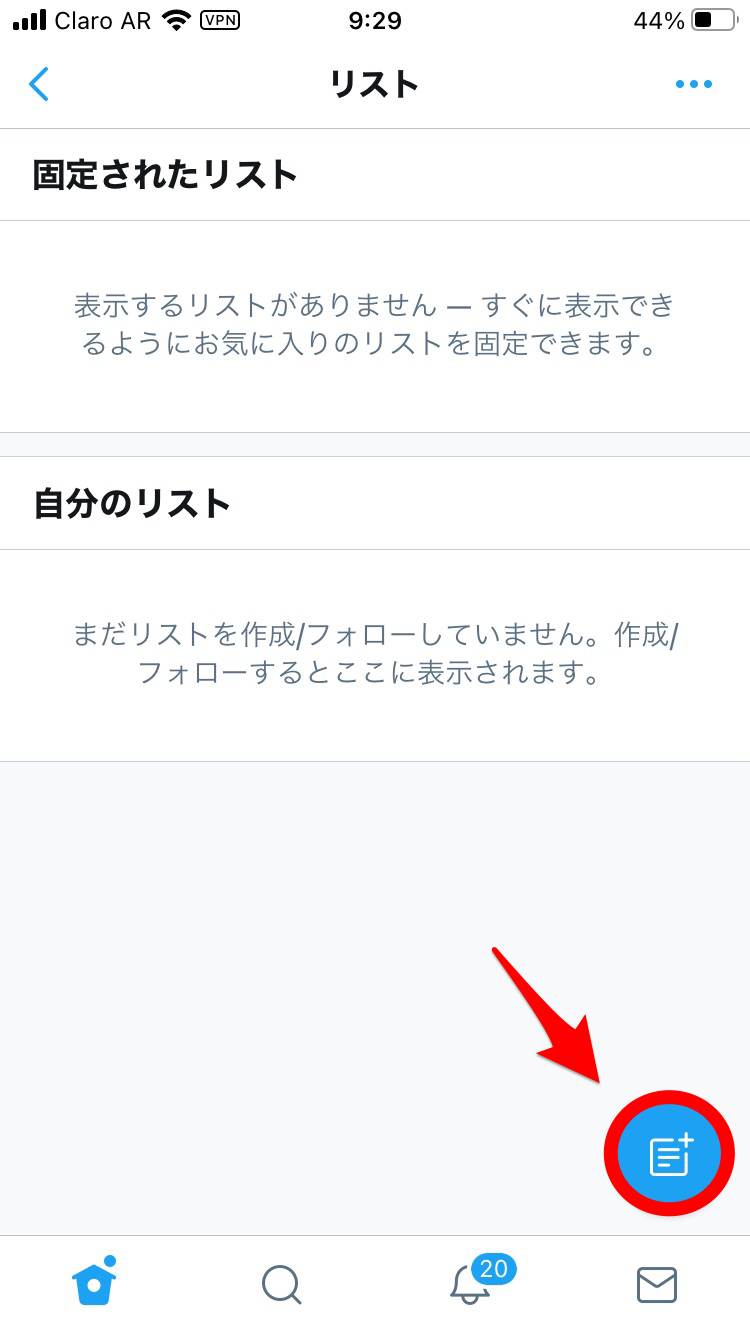
「リスト」画面が立ち上がるので、画面の右下に表示されている「追加」アイコンをタップしましょう。
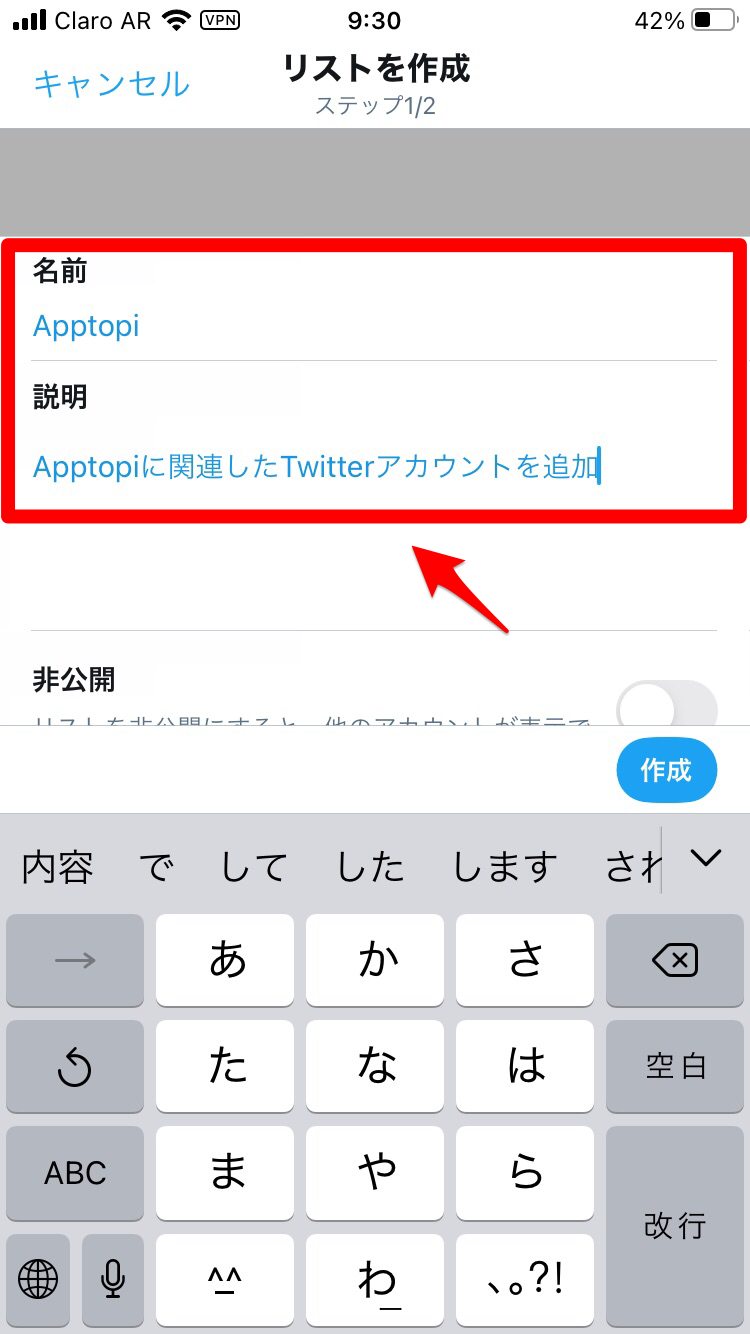
「リスト作成」画面が立ち上がるので、リストの名前と説明を考えて入力します。
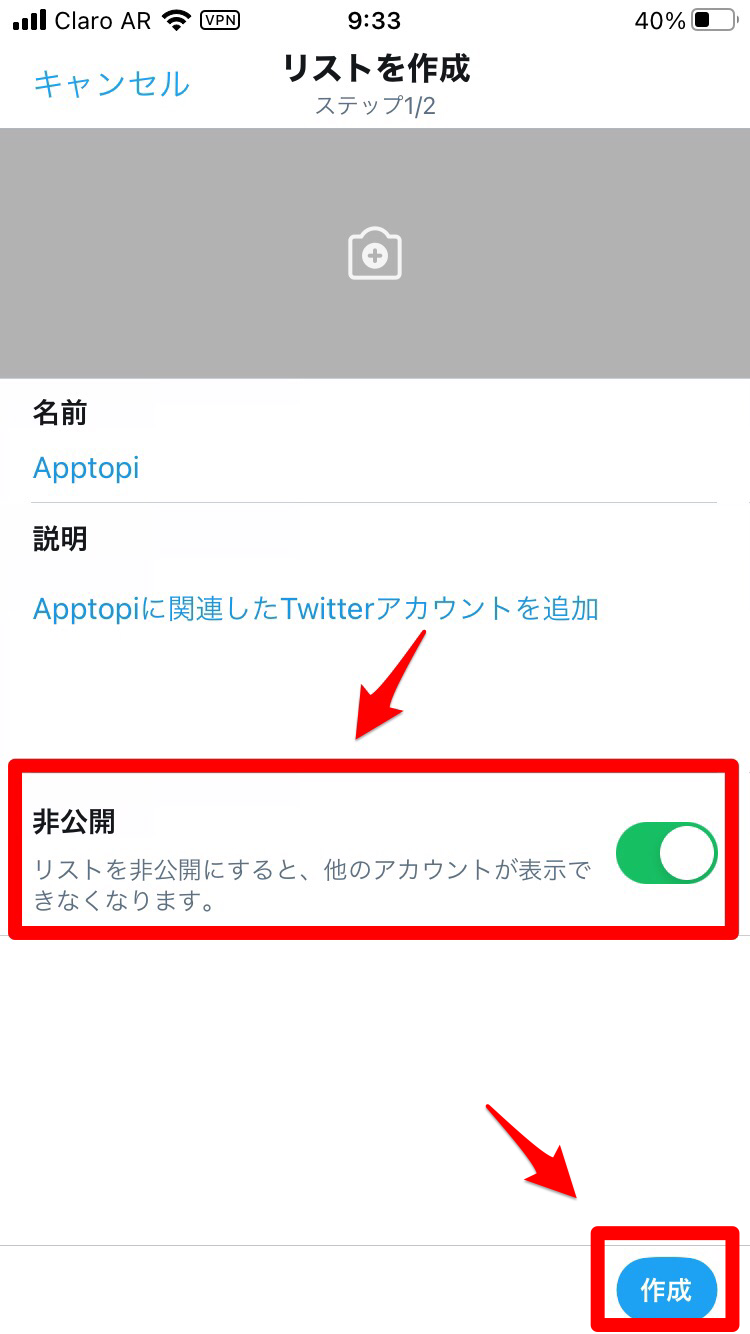
「非公開」という項目が同じ画面の下にあるので「OFF」にして「作成」をタップしましょう。
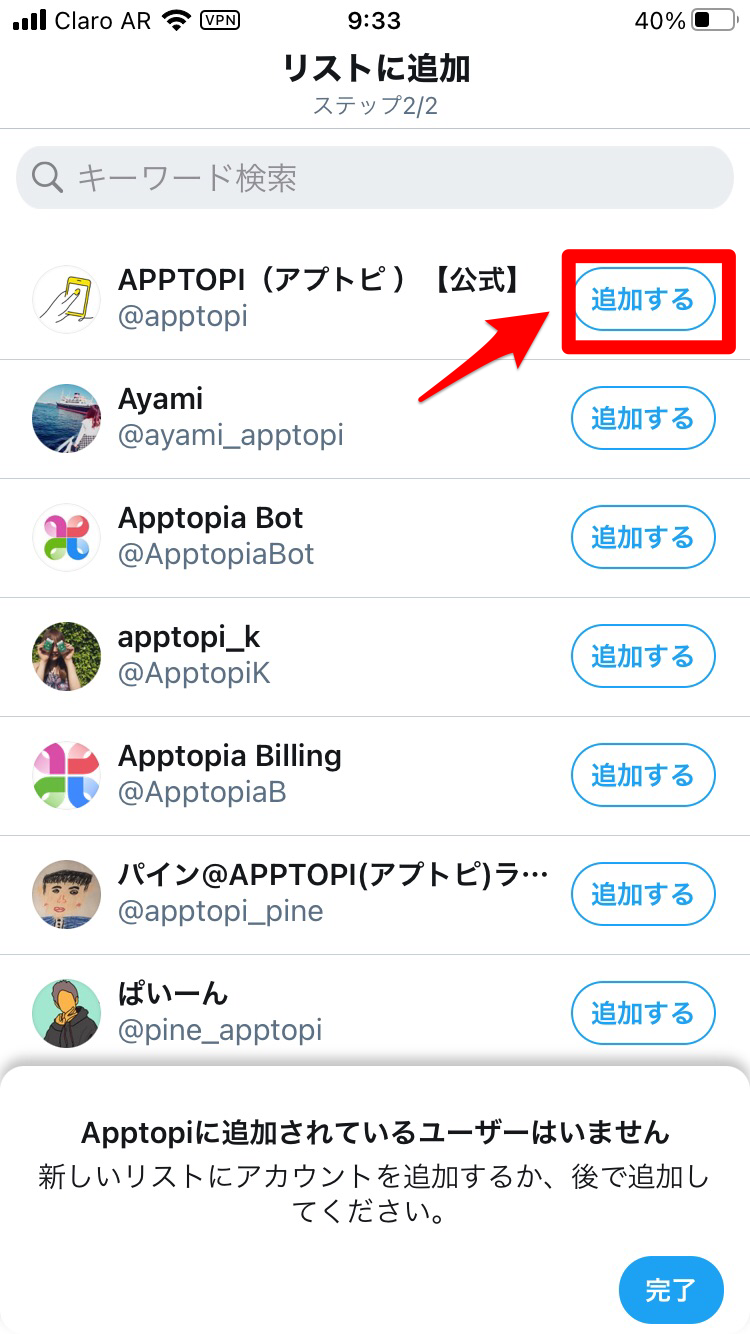
「リストに追加」画面が立ち上がるので、表示されている候補一覧から追加したいアカウントを選び「追加する」をタップしましょう。
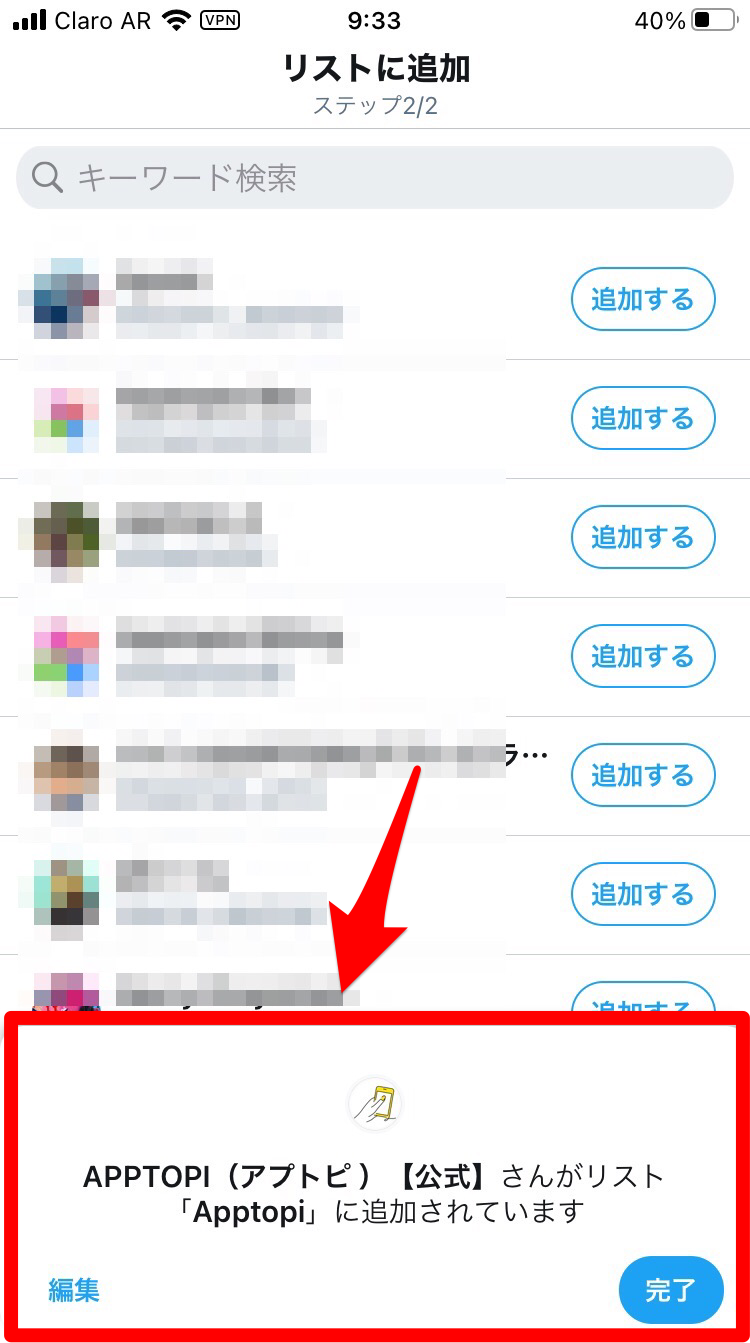
選択したアカウントがリストに追加されたことを伝える通知が表示されます。
注意!「非公開にする」にチェックを入れないとリスト追加の通知が行ってしまう
リストの作成の際に注意すべきことが1つあります。
先ほどの「リスト作成」画面の下に「非表示」という項目がありました。
作成したリストを「公開」に設定すると、誰でも閲覧できるようになります。
またリストにアカウントを追加すると、アカウント所有者に通知が送信されるため、リストに追加したことが分かってしまします。
自分だけの極秘リストにしたいなら「非公開」を選択しましょう!